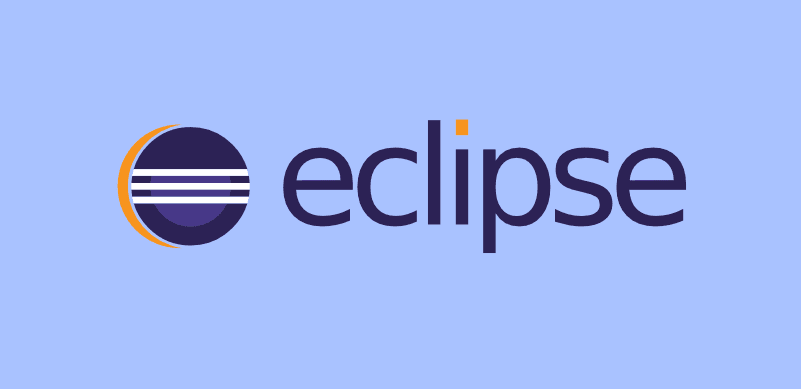
ขั้นตอนการติดตั้ง Eclipse บน Windows สำหรับมือใหม่ Eclipse นั้นเป็น IDE ที่ใช้สำหรับเขียนโปรแกรม ได้ทั้ง Java, PHP, C++ เขียนเว็บแอพ เว็บไซต์ หรือแม้แต่ Android วันนี้จะมานำเสนอวิธีการติดตั้งบน Windows กันครับ
ขั้นตอนการติดตั้ง
[1] ขั้นตอนแรก ให้เข้า เว็บไซต์ Eclipse เพื่อทำการดาวน์โหลด จากนั้นเลือก โหลดเวอร์ชั่นที่ต้องการ โดยเริ่มต้น ให้เลือก Eclipse Standard 4.3.2 หรือจะเลือก Eclipse IDE for Java EE Developer อย่างใดอย่างหนึ่งก็ได้ จากนั้นเลือก Platform 32 bit หรือ 64 bit
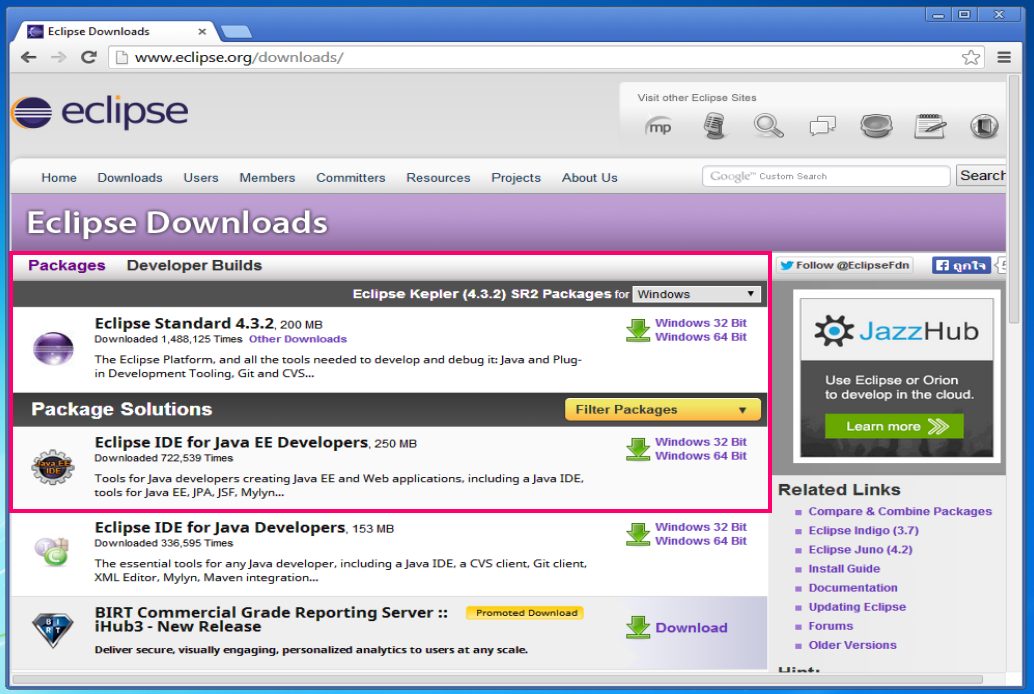
กดดาวน์โหลด
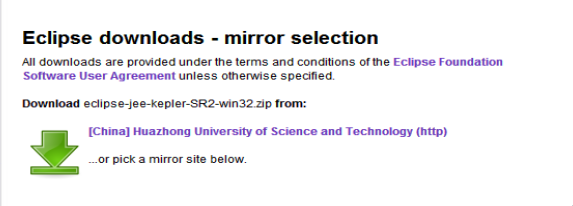
[2] เมื่อทำการดาวน์โหลดเสร็จเรียบร้อยแล้ว จะได้โฟลเดอร์ Eclipse มา ไม่จำเป็นต้องกด Install ใดๆทั้งสิ้น เพียงแค่เปิดโฟลเดอร์แล้ว คลิ๊กที่ Eclipse.exe ก็จะเป็นการเปิดโปรแกรมทันที
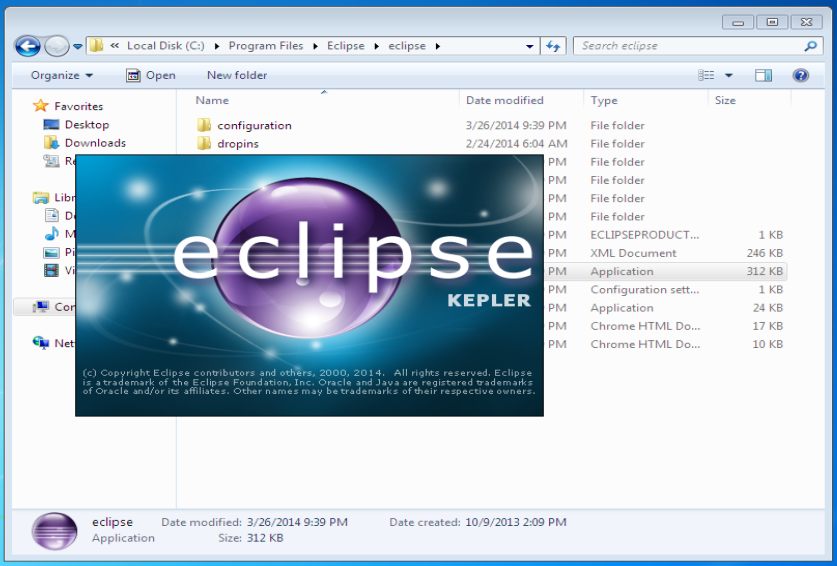
[3] ครั้งแรก โปรแกรมจะให้เราทำการเลือก workspace (โฟลเดอร์ที่จะใช้จัดเก็บไฟล์และโปรเจ็คของเรานั่นเอง) เมื่อเลือกแล้วก็กด OK
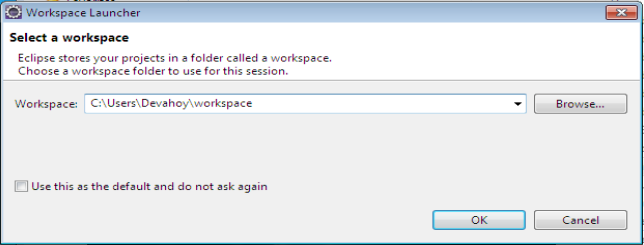
จะได้ หน้าตาต้อนรับ ดังนี้
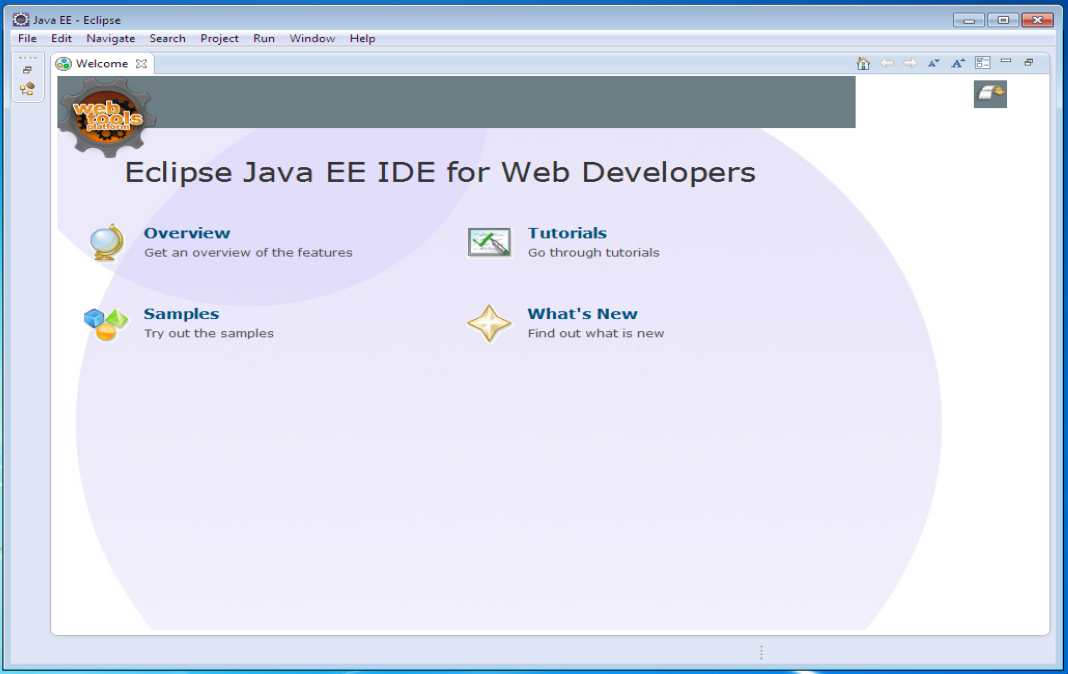
เพียงเท่านี้ ก็เป็นอันเรียบร้อย บทความนี้อาจจะดูง่ายสำหรับคนที่มีพื้นฐาน หรือเคยเขียนจาวา แอนดรอยส์มาบ้าง แต่ก็ยังมีอีกหลายๆคนที่เพิ่งเริ่มหัดเขียน และยังไม่รู้จักโปรแกรม รวมถึงไม่เคยได้ทำการติดตั้ง ก็หวังว่าบทความนี้จะส่งผ่านไปถึงพวกเค้าเหล่านั้นได้
- Authors
-

Chai Phonbopit
เป็น Web Dev ในบริษัทแห่งหนึ่ง ทำงานมา 10 ปีกว่าๆ ด้วยภาษาและเทคโนโลยี เช่น JavaScript, Node.js, React, Vue และปัจจุบันกำลังสนใจในเรื่องของ Blockchain และ Crypto กำลังหัดเรียนภาษา Rust
